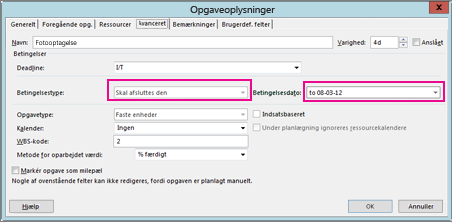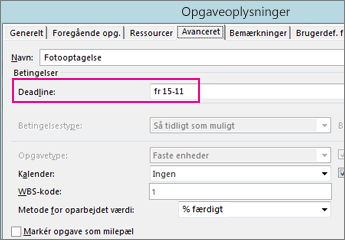Hvis en opgave skal slutte på en bestemt dag, skal du angive en slutdato for opgaven.
-
Højreklik på en opgave, klik på Oplysninger > fanen Avanceret .
-
Klik på Skal afsluttes den ud for Begrænsningstype.
-
Ud for Betingelsesdato skal du udfylde din slutdato.
Tip!: Hvis du vil angive slutdatoen tilbage til den oprindelige indstilling, skal du ændre begrænsningstypen til Så tidligt som muligt.
Angiv en deadlinedato for en opgave
Husk, at hvis du angiver slutdatoen, kan du låse din tidsplan på en måde, du ikke ønsker. Hvis du kun har brug for en påmindelse, skal du bruge feltet Deadlinei stedet. Der oprettes en pil i Gantt-diagrammet
-
Højreklik på en opgave, klik på Oplysninger > fanen Avanceret .
-
Ud for Deadline skal du angive din deadlinedato.
Få mere at vide om andre måder at styre datoerne i din tidsplan på.